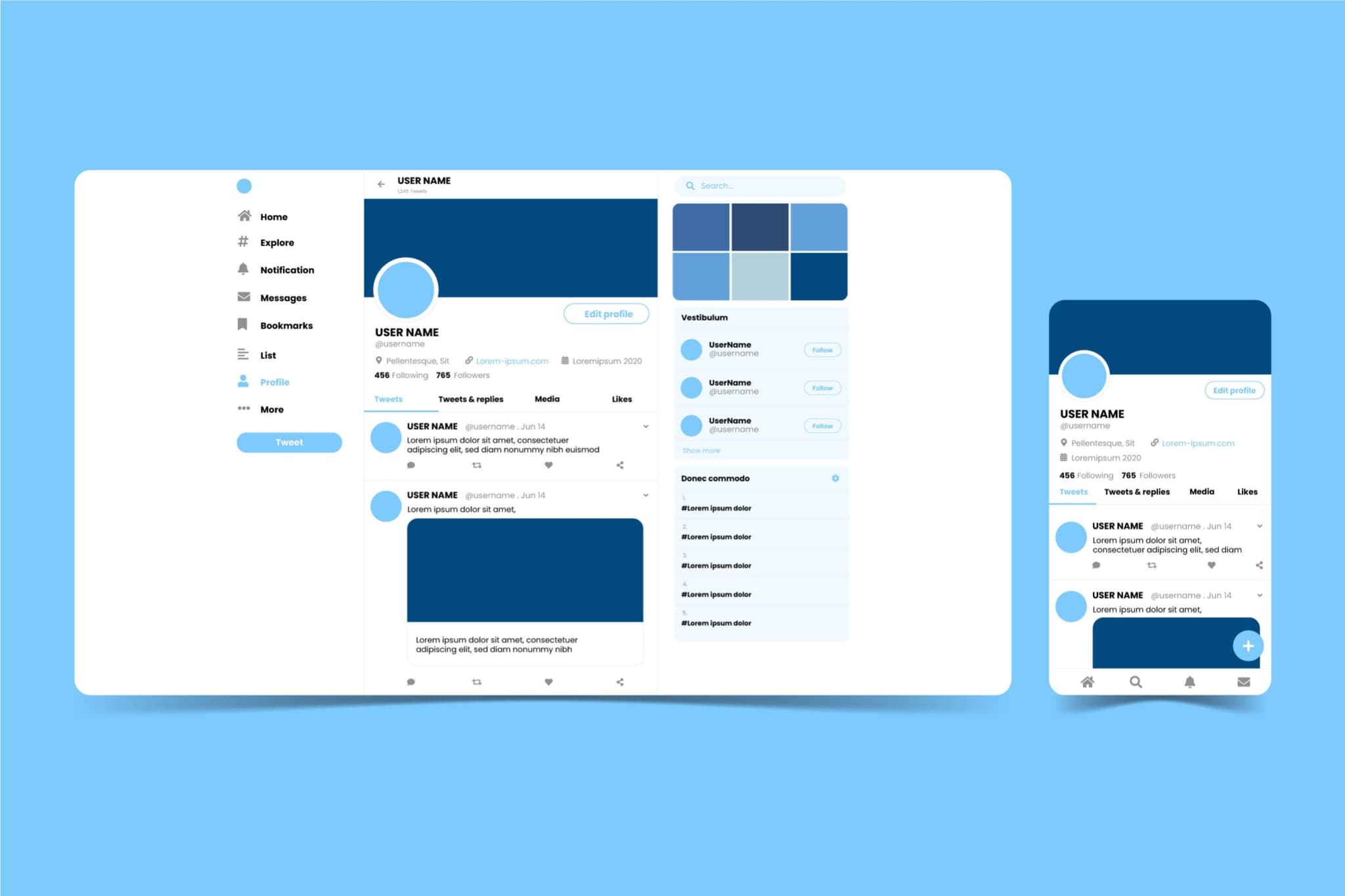【簡単】「NFT Banner Generator」を使って、TwitterのヘッダーをNFTにする方法を解説

悩む人「TwitterのヘッダーをNFTにしたい。簡単にできるのかな。手順をわかりやすく教えてほしい。」
今回は、こんなお悩みに答えます。
Twitterを見ていると、ヘッダーをNFTにしている人を見かけますよね。
そこで記事では、TwitterのヘッダーをNFTにする方法を画像つきでわかりやすく解説していきます。
無料&5分で終わるので、ぜひ記事をみながら手を動かしてみてください。
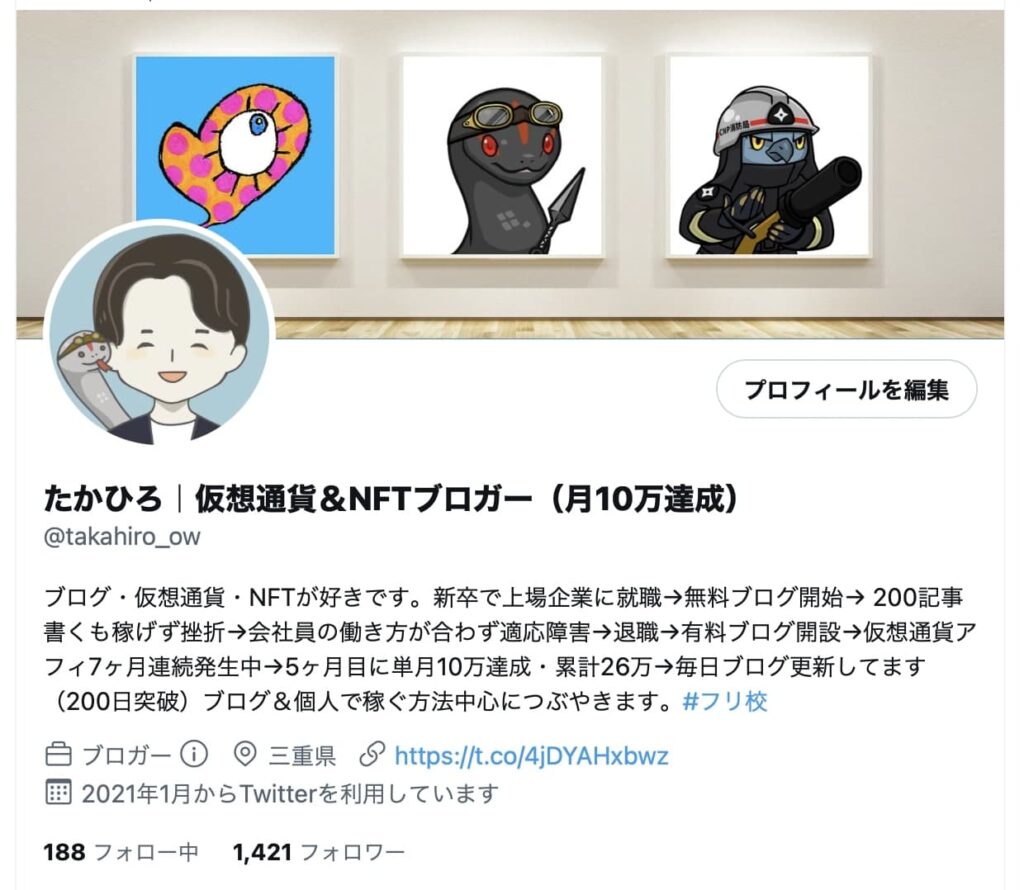
仕上がりは上記のような感じです。
ヘッダーのフレームはいくつか種類があって、好みのフレームを選べます!
本記事の内容
- 【簡単】「NFT Banner Generator」を使って、TwitterのヘッダーをNFTにする方法を解説
この記事を書いている僕は、NFTを複数点持っていて、TwitterとNFTを連携させる方法を熟知しています。
損せずNFTを買う手順を解説しています。(NFTは1,000円ほどから買えます)
【完全初心者向け】OpenSea(オープンシー)でNFTを買う方法を画像つきで解説
NFTを買いたい人「OpenSeaでNFTを買いたい。買うまでの流れを知りたいな。初心者でも買えるようにわかり
では、いきましょう!
【簡単】「NFT Banner Generator」を使って、TwitterのヘッダーをNFTにする方法を解説
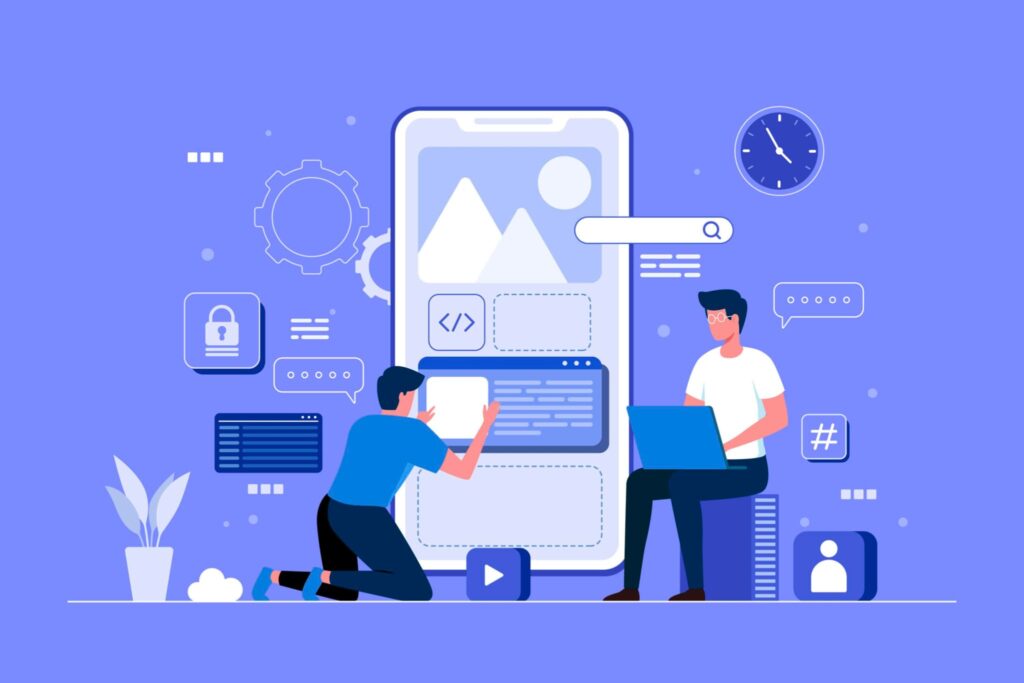
さっそく、TwitterのヘッダーをNFTにする方法を解説していきますね。
手順は、次のとおりです。
- ステップ①:NFT Banner Generatorにアクセスする
- ステップ②:メタマスクを接続する
- ステップ③:ヘッダーを設定する
ステップ①:NFT Banner Generatorにアクセスする
まず、NFT Banner Generatorにアクセスしていきます。
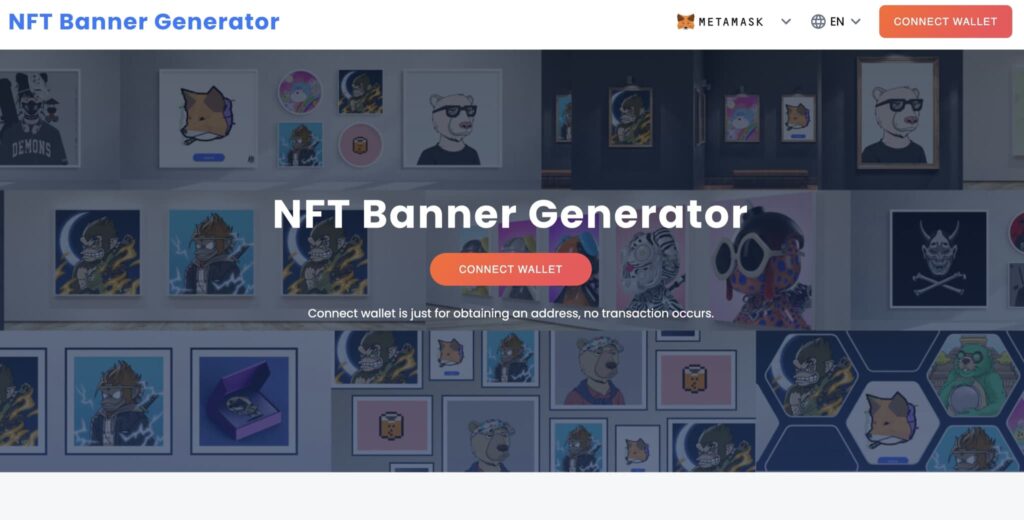
上記画面が出れば、アクセス完了です!
ステップ②:メタマスクを接続する
続いて、メタマスクを接続していきます。
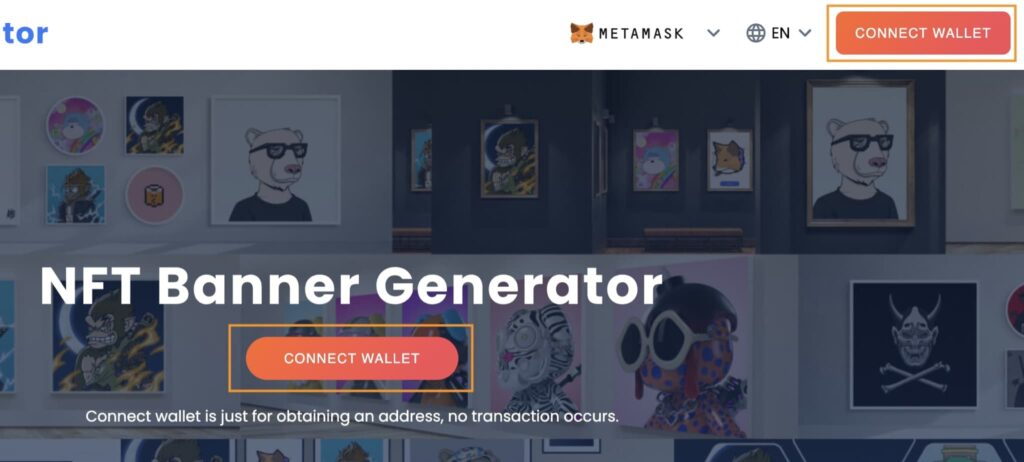
画面真ん中または右上に表示されている「CONNECT WALLET」をクリックします。
どちらをクリックしてもOKです。
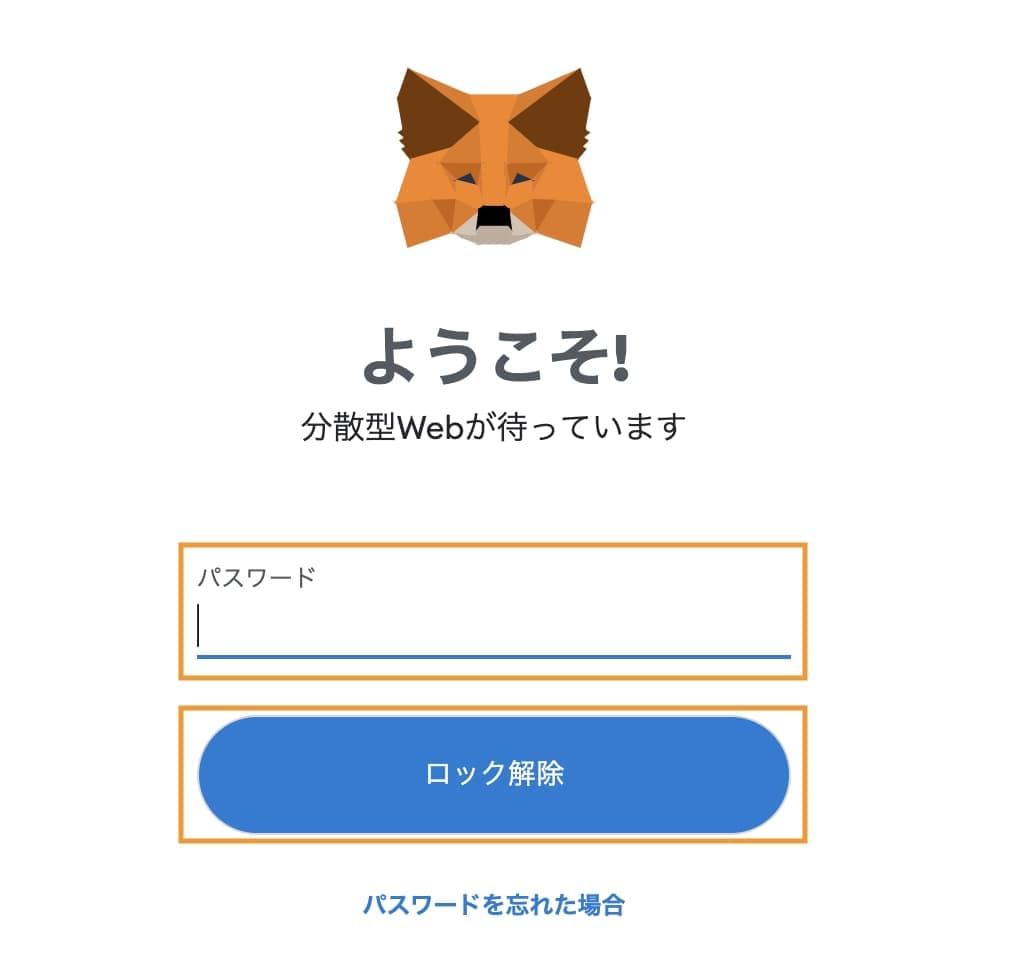
メタマスクが開くので、「パスワード」を入力し、「ロック解除」をクリックします。
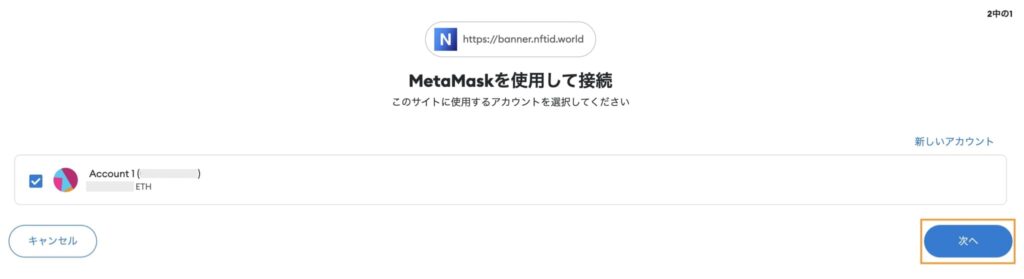
メタマスクとNFT Banner Generatorを接続する画面が表示されるので、「次へ」をクリックします。
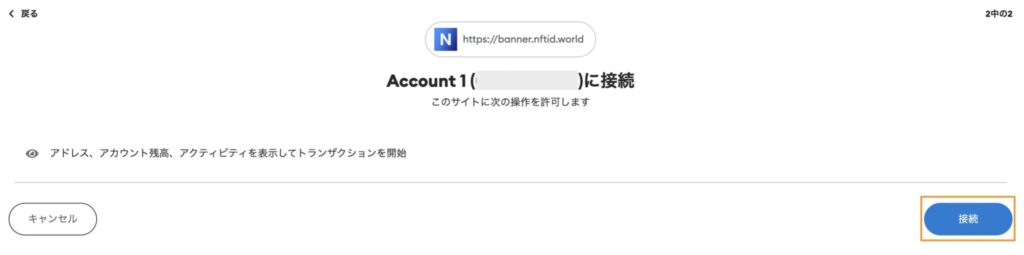
「接続」をクリックします。
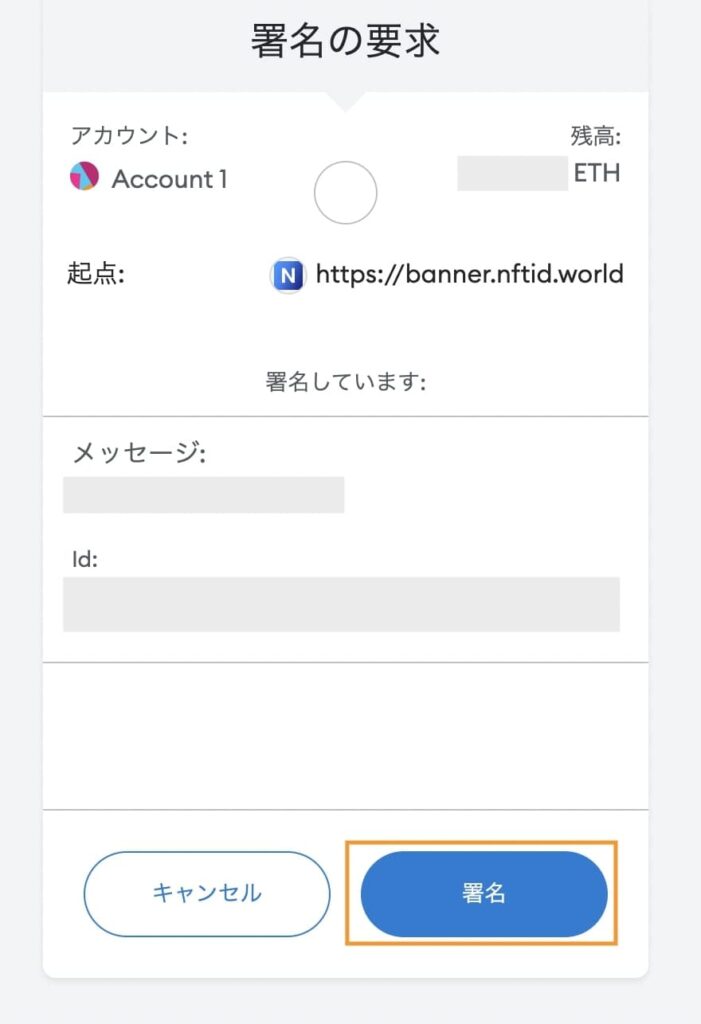
「署名」をクリックします。
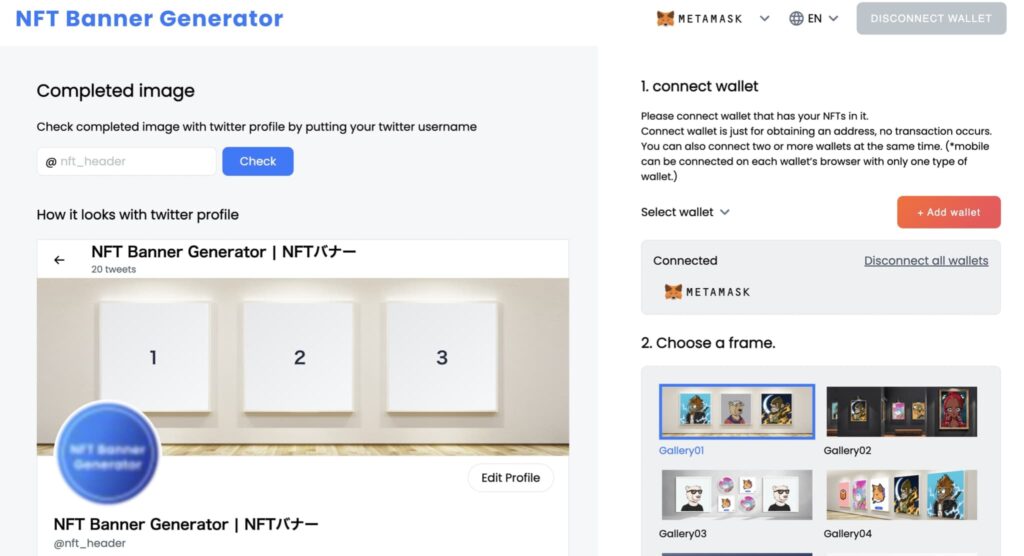
上記画面が表示されれば、メタマスクとNFT Banner Generatorの接続完了です!
ステップ③:ヘッダーを設定する
最後に、ヘッダーを設定していきます。
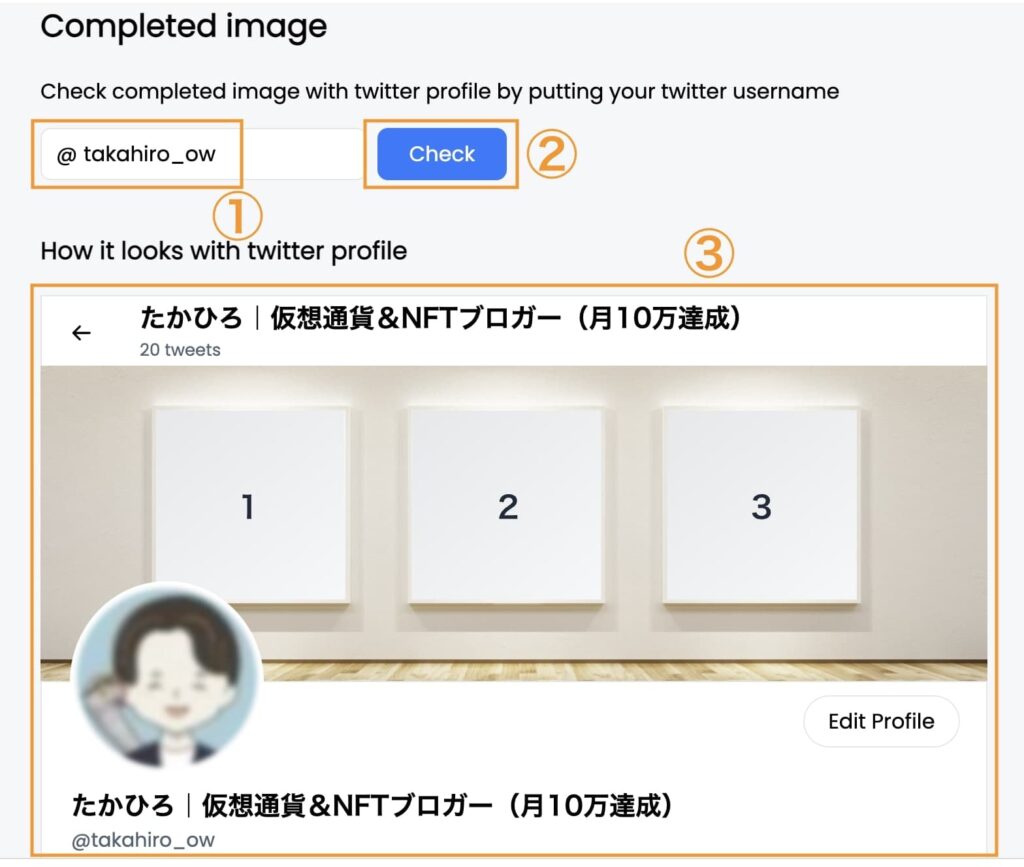
- ①:「TwitterのID」を入力します
- ②:「Check」をクリックします
- ③:Twitterのイメージが表示されます
このTwitterIDを入力する手順は、あくまで「こんなイメージになる」というのを確認しながら進めるためのものなので、やらなくてもOKです(笑)
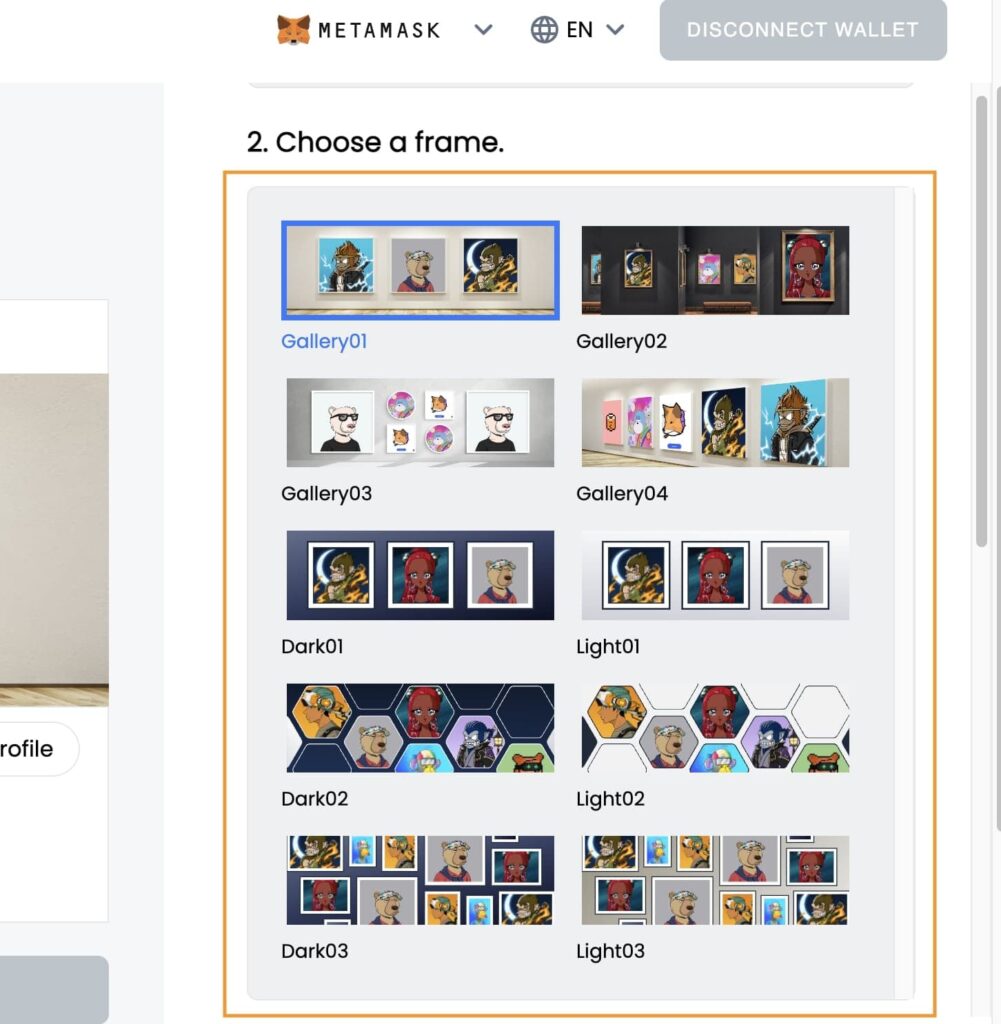
続いて、画面右側にある「2.Choose a frame」で「好みのフレームを1つ」クリックします。
僕が選択した「Galley01」は、3枚まで飾れました。
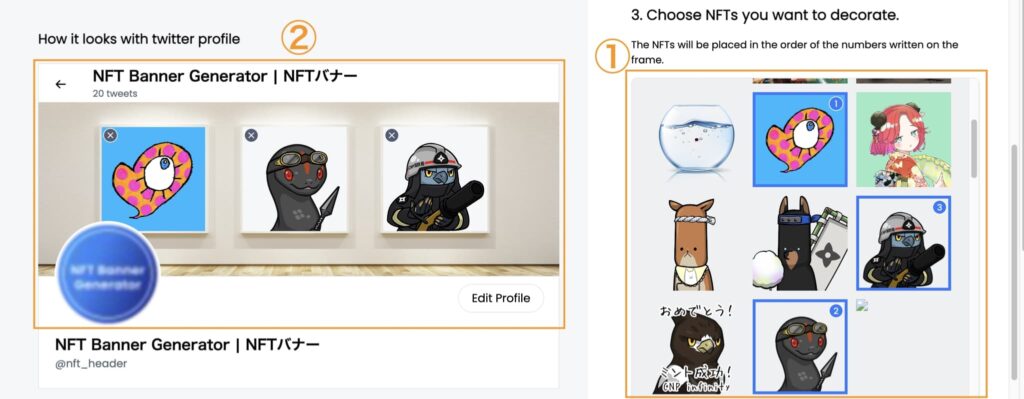
「フレーム」が選択できたら、「そのまま画面を下にスクロール」し、「Twitterのヘッダーに表示させたいNFT」(①)を選びます。
NFTを選択すると、左側の画面にTwitterのヘッダーのイメージが表示されます。(②)
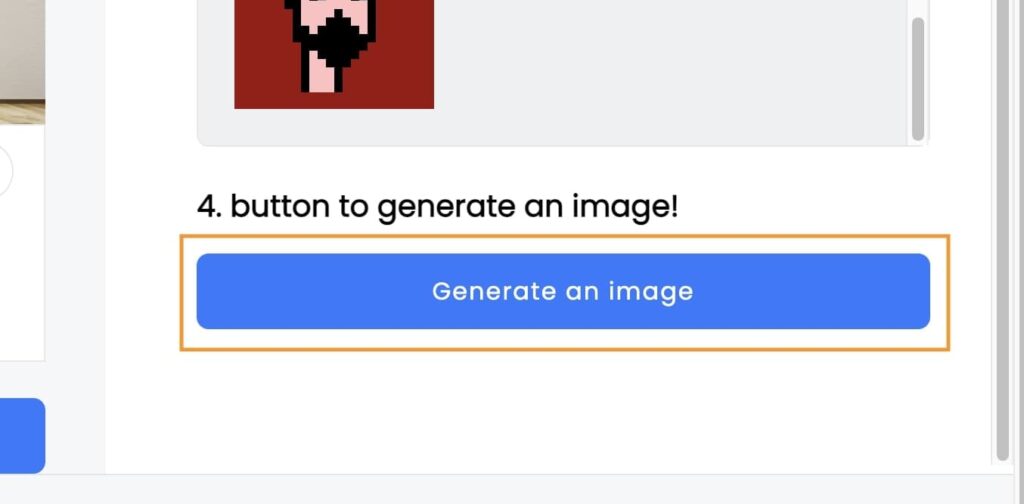
「NFTの選択」が終わったら、「再度画面を下にスクロール」し、「Generate an image」をクリックします。
すると、画像が生成されるので、10秒ほど待ちます。
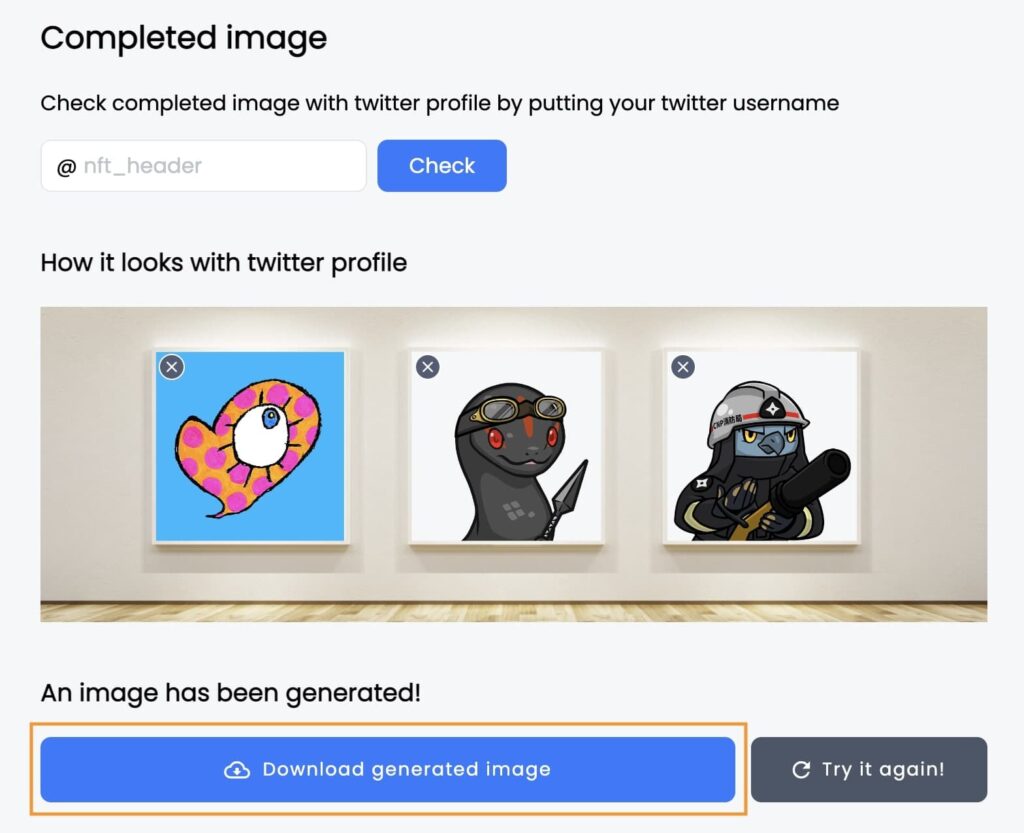
画像の生成が終わると、上記画面が表示されるので、「Download generate image」をクリックします。
ここまでお疲れさまでした。

ちなみに、さらに画面を下にスクロールしていくと、ツイートできる画面が出てくるので、フォロワーに「ヘッダー変えたよ」とツイートするのもありですね!
補足:Twitterのヘッダーを設定する方法を紹介
最後に、Twitterのヘッダーを設定する方法をご紹介して、終わりにしますね。
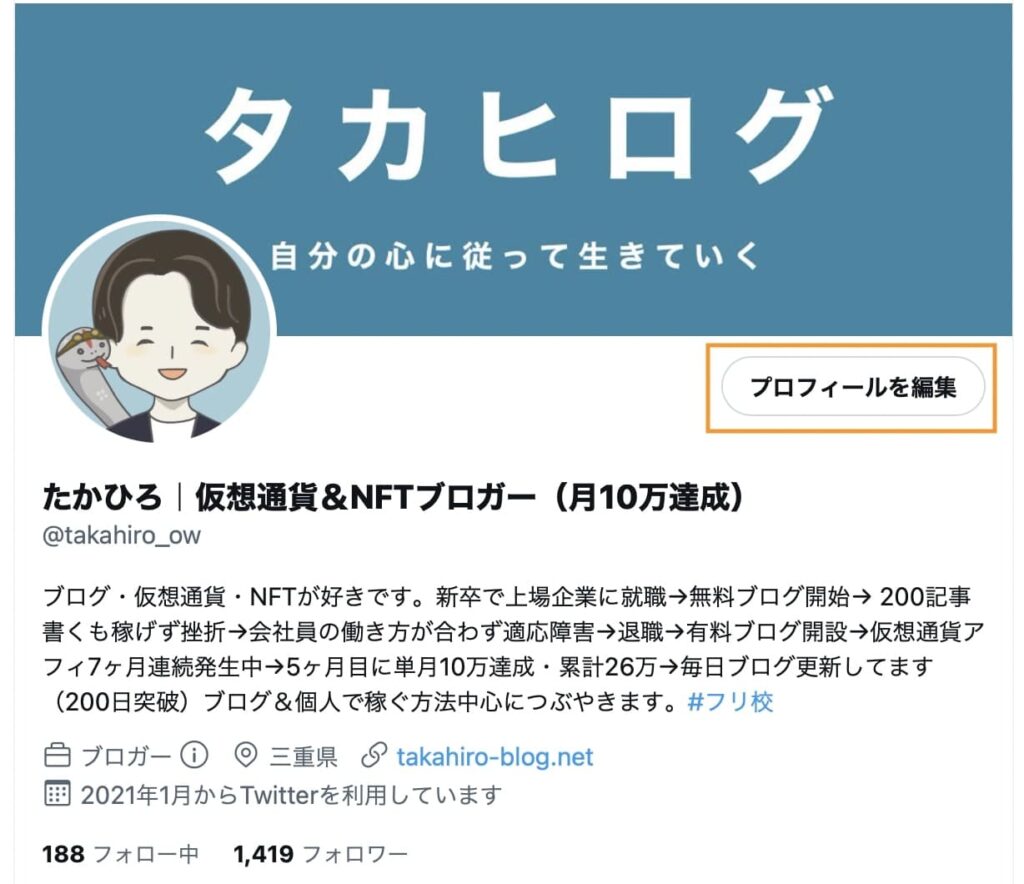
自分のTwitterを開き、「プロフィールを編集」をクリックします。
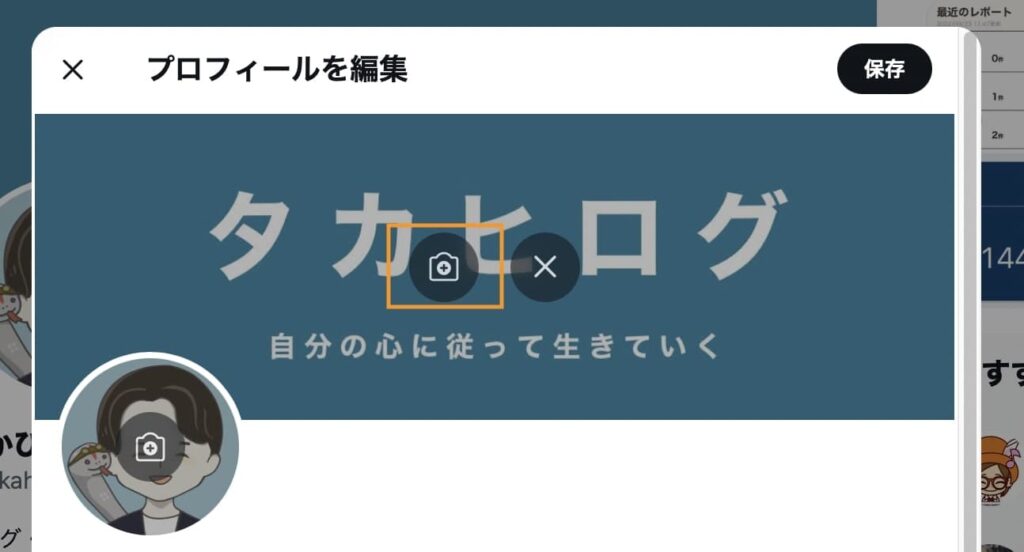
「📷」(カメラマーク)をクリックします。
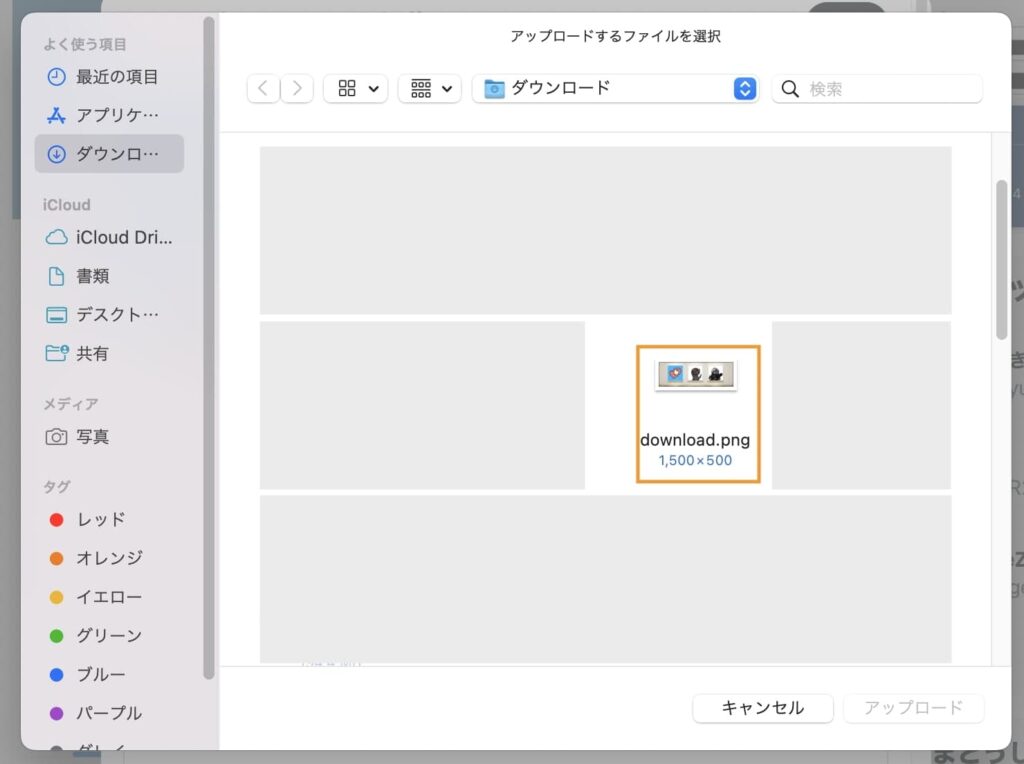
先ほど、「NFT Banner Generator」で保存した「NFTのヘッダー画像」を選択します。
※ここの画面は、使用しているパソコンによって画面が変わります。
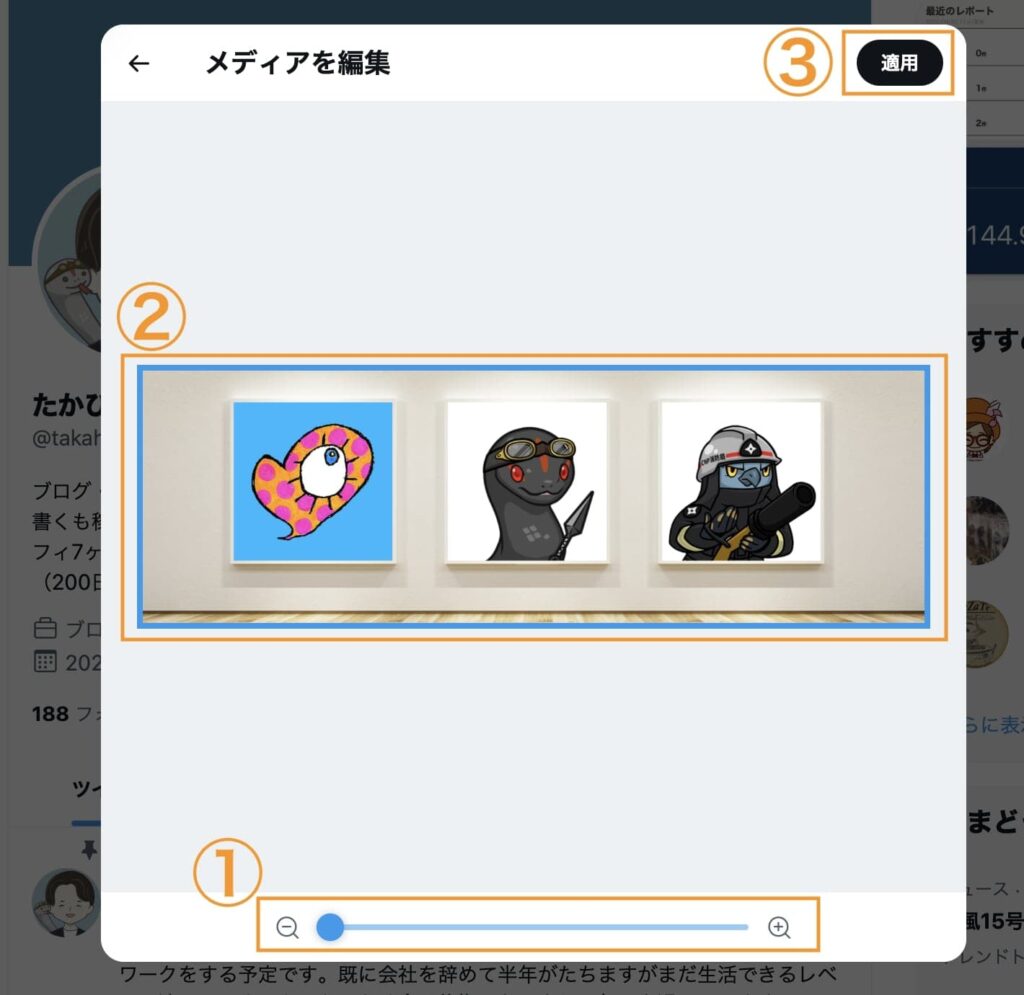
ヘッダーを調節する画面が開くので、調節していきます。
- ①:サイズを調節できます
- ②:位置を調節できます
- ③:最後に「適用」をクリックします
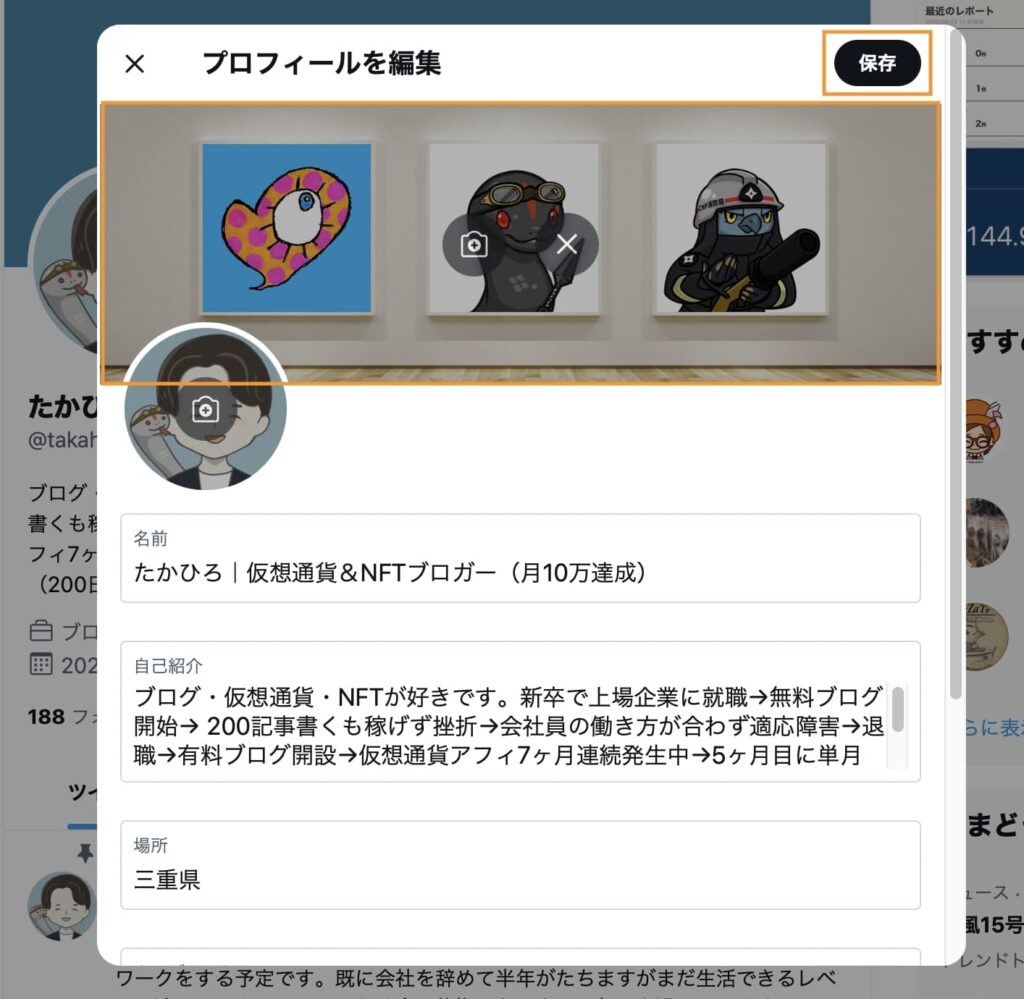
「適用」したヘッダーが表示されたのを確認できたら、画面右上の「保存」をクリックします。
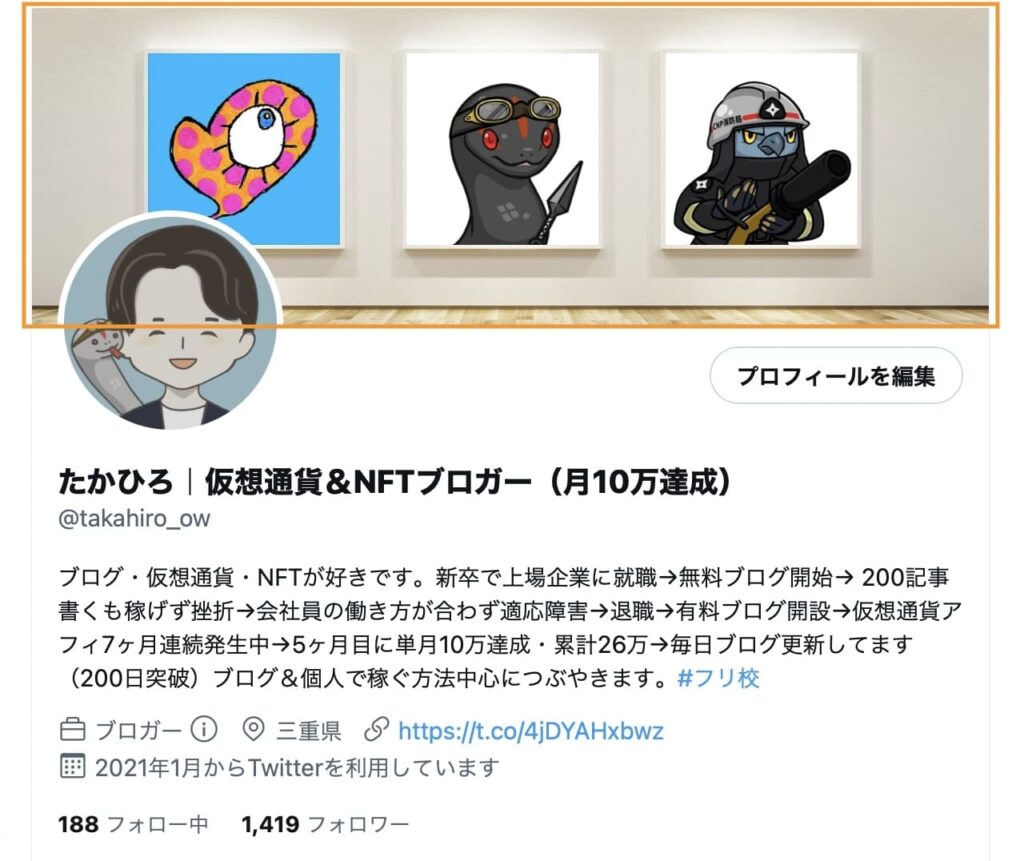
NFT Banner Generatorで作った、NFTのヘッダーが表示されたら完了です!
というわけで、今回は以上です。
ぜひ、お気入りのNFTをTwitterのヘッダーに飾ってみてくださいね(^o^)/
【初心者向け】完全未経験からNFTブログで稼ぐ手順を徹底解説!【月10万円稼ぐ僕が語る】
個人で稼ぎたい人「NFTブログで稼いでみたい。今から始めても稼げるのかな。NFTブログを始める手順を知りたいな
仮想通貨ブログの始め方 | 完全未経験から月1万円を稼ぐロードマップ【5ステップ】
ブログで稼ぎたい人「仮想通貨ブログの始め方を知りたい。仮想通貨未経験だけど稼げるかな。稼ぐ手順を具体的に教えて